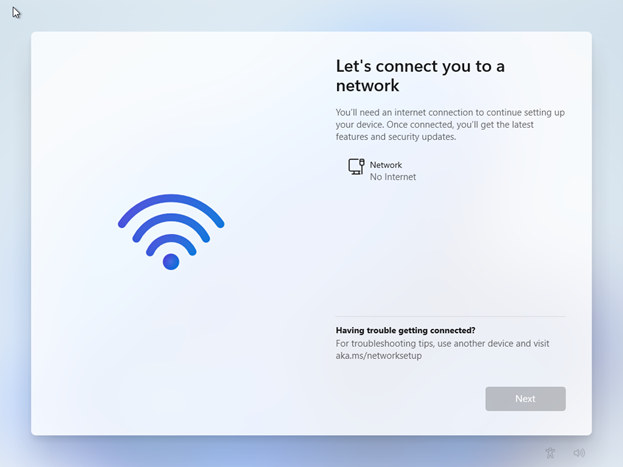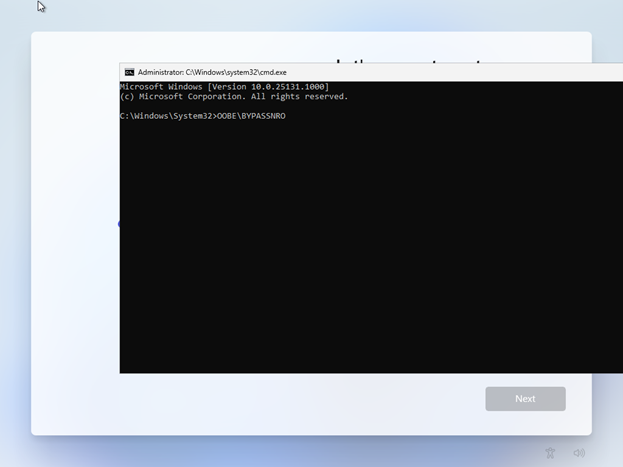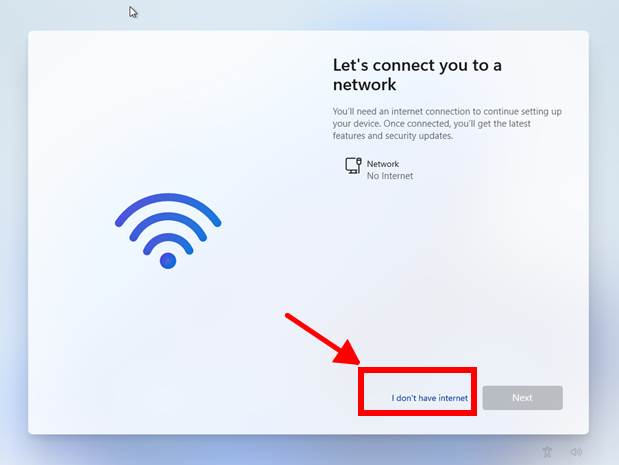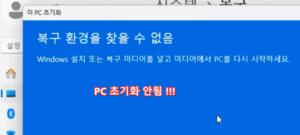윈도우 11 설치 시 Microsoft 계정 로그인이 필수적으로 요구되지만, 네트워크 연결을 차단하거나 특정 단계를 우회하면 로컬 계정을 쉽게 생성할 수 있습니다. 이 방법은 인터넷 연결이 없거나 Microsoft 계정을 사용하고 싶지 않은 사용자에게 유용합니다. 아래에서 로컬 계정을 만드는 다양한 방법을 안내합니다.
1. 명령 프롬프트를 이용해 마이크로소프트 계정 요구 우회
1.1 명령 프롬프트 실행
- 마이크로소프트 계정 로그인 화면에서 Shift + F10 키를 눌러 명령 프롬프트(CMD)를 실행합니다.

- 명령 프롬프트 창에 아래 명령어를 입력하고 Enter를 누릅니다.
OOBE\BYPASSNRO
- 명령어 실행 후 자동으로 재부팅 시작하게 될겁니다.

1.2 명령 프롬프트 실행
- 다시 시작하면 “네트워크 없음” 누르면 로컬 계정으로 로그인 가능합니다.

2. 가짜 계정을 입력해 로그인 우회
2.1 잘못된 계정 정보 입력
- 마이크로소프트 계정 로그인 화면에서 잘못된 이메일 주소를 입력합니다.
예:no@internet.com - 임의의 비밀번호를 입력하고 로그인 시도를 합니다.
- “로그인 실패” 메시지가 나타난 후, 로컬 계정 만들기 옵션이 활성화됩니다.
- 로컬 계정을 설정하여 설치를 완료합니다.
3. Alt + F4를 이용해 강제로 우회
3.1 로그인 요구 창 닫기
- 로그인 화면에서 Alt + F4를 눌러 해당 창을 강제로 닫습니다.
- 화면이 새로고침되면서 로컬 계정 설정 화면으로 전환됩니다.
- 이후 로컬 계정을 생성하여 설치를 진행합니다.
4. 설치 완료 후 로컬 계정 전환
4.1 Microsoft 계정을 로컬 계정으로 전환
- 설치 완료 후 Windows + I를 눌러 설정을 엽니다.
- 계정 > 계정 정보로 이동합니다.
- Microsoft 계정으로 로그인 옵션 아래의 로컬 계정으로 전환을 클릭합니다.
- 이름과 비밀번호를 입력하여 로컬 계정으로 전환합니다.
윈도우 11 설치 시 마이크로소프트 계정 로그인을 우회하려면 네트워크 연결을 차단하거나 명령 프롬프트를 이용하는 방법이 가장 간단합니다. 네트워크 차단 없이 진행하려면 가짜 계정을 입력하거나 Rufus와 같은 도구를 활용하여 설치 이미지를 수정할 수도 있습니다. 필요에 따라 적합한 방법을 선택하여 로컬 계정을 생성하고 설치를 진행하세요.
조회수: 3230